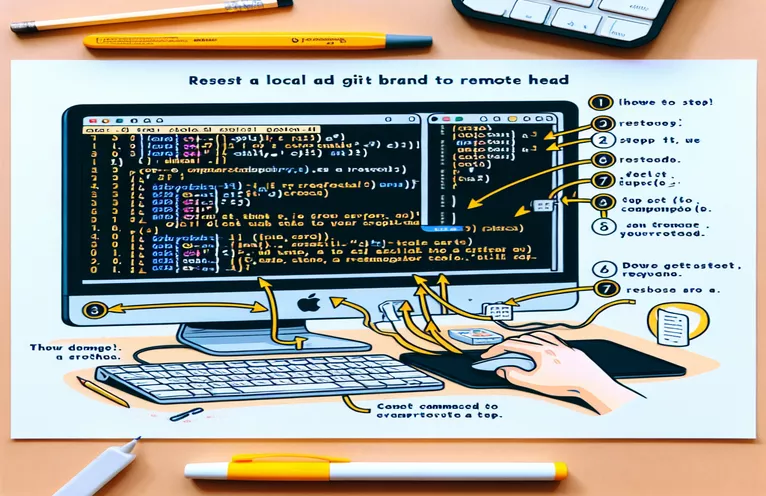Сброс вашей локальной ветки Git для соответствия удаленной
В мире разработки программного обеспечения синхронизация локального репозитория с удаленным — обычная задача. Иногда вам может потребоваться сбросить локальную ветку, чтобы она соответствовала HEAD удаленной ветки. Это гарантирует, что ваша локальная база кода будет отражать последние изменения, внесенные в удаленный репозиторий, исключая любые несоответствия.
В этом руководстве мы рассмотрим правильный способ сбросить настройки вашей локальной ветки Git так, чтобы она была такой же, как ветка в удаленном репозитории. Мы решим распространенные проблемы, с которыми вы можете столкнуться, и предоставим пошаговые инструкции, чтобы обеспечить идеальное согласование вашего локального репозитория с удаленным HEAD.
| Команда | Описание |
|---|---|
| git fetch origin | Загружает объекты и ссылки из другого репозитория. |
| git reset --hard | Сбрасывает индекс и рабочее дерево. Любые изменения в отслеживаемых файлах в рабочем дереве отменяются. |
| git clean -fd | Удаляет неотслеживаемые файлы и каталоги из рабочего каталога. |
| subprocess.run() | Запускает команду с аргументами. Ожидает завершения команды, а затем возвращает экземпляр CompletedProcess. |
| #!/bin/bash | Указывает, что следующий сценарий должен быть выполнен в оболочке Bash. |
| branch_name=${1:-master} | Присваивает переменной значение по умолчанию, если аргумент не указан. |
Понимание сценариев сброса ветки Git
Приведенные выше сценарии помогают сбросить локальную ветку Git в соответствии с HEAD удаленной ветки. Сценарий Bash начинается с получения последних изменений из удаленного репозитория с помощью git fetch origin. Затем он сбрасывает локальную ветку в состояние удаленной ветки с помощью git reset --hard origin/[branch_name]. Это гарантирует, что ваша локальная ветка является точной копией удаленной ветки. Сценарий завершается очисткой всех неотслеживаемых файлов и каталогов с помощью git clean -fd. Этот шаг имеет решающее значение для удаления всех неотслеживаемых файлов, которые могут вызвать конфликты.
Аналогично, скрипт Python автоматизирует этот процесс, используя subprocess модуль для запуска тех же команд Git. Он извлекает последние изменения, сбрасывает локальную ветку и очищает неотслеживаемые файлы. Автоматизируя эти шаги, эти сценарии обеспечивают оптимизированный и безошибочный процесс синхронизации вашего локального репозитория с удаленным репозиторием. Это особенно полезно в средах совместной работы, где несколько разработчиков работают над одной и той же базой кода, гарантируя, что все будут на одной странице с последними изменениями кода.
Как сбросить локальную ветку Git для соответствия удаленному HEAD
Bash-скрипт для сброса локальной ветки
#!/bin/bash# Script to reset local branch to match the remote branch# Usage: ./reset_branch.sh [branch_name]branch_name=${1:-master}# Fetch the latest changes from the remote repositorygit fetch origin# Reset the local branch to match the remote branchgit reset --hard origin/$branch_name# Clean up untracked files and directoriesgit clean -fdecho "Local branch '$branch_name' has been reset to match 'origin/$branch_name'"
Сброс локальной ветки Git с помощью команд Git
Последовательность команд Git
# Fetch the latest changes from the remote repositorygit fetch origin# Reset the local branch to match the remote branchgit reset --hard origin/master# Clean up untracked files and directoriesgit clean -fd# Confirm the resetgit status
Скрипт Python для автоматизации сброса ветки Git
Скрипт Python с использованием модуля подпроцесса
import subprocessdef reset_branch(branch_name='master'):# Fetch the latest changes from the remote repositorysubprocess.run(['git', 'fetch', 'origin'])# Reset the local branch to match the remote branchsubprocess.run(['git', 'reset', '--hard', f'origin/{branch_name}'])# Clean up untracked files and directoriessubprocess.run(['git', 'clean', '-fd'])print(f"Local branch '{branch_name}' has been reset to match 'origin/{branch_name}'")if __name__ == "__main__":reset_branch('master')
Дополнительная информация о сбросе ветки Git
Важным аспектом управления ветками Git является понимание разницы между git reset и git revert. Хотя обе команды используются для отмены изменений, они служат разным целям. git reset перемещает кончик текущей ветки к указанному коммиту, эффективно удаляя из истории все последующие коммиты. С другой стороны, git revert создает новый коммит, который отменяет изменения, внесенные предыдущим коммитом. Это полезно, когда вам нужно вернуться назад, не переписывая историю, что особенно важно в средах совместной работы.
Еще одним важным аспектом является использование git stash при работе с изменениями, которые необходимо временно отложить. git stash сохраняет ваши локальные изменения и возвращает рабочий каталог в соответствии с коммитом HEAD. Это может быть полезно, если вам нужно переключить ветки или получить изменения из удаленного репозитория без потери локальных изменений. Позже вы можете повторно применить эти изменения с помощью git stash pop. Эффективное использование этих команд может значительно улучшить ваш рабочий процесс и обеспечить более бесперебойную совместную работу.
Общие вопросы и ответы по сбросу ветки Git
- Что значит git fetch делать?
- git fetch загружает объекты и ссылки из другого репозитория, но не объединяет их.
- Как мне сбросить локальную ветку, чтобы она соответствовала удаленной ветке?
- Использовать git reset --hard origin/[branch_name] после получения последних изменений с помощью git fetch origin.
- В чем разница между git reset и git revert?
- git reset перемещает кончик ветки к определенному коммиту, в то время как git revert создает новый коммит, который отменяет изменения предыдущего коммита.
- Как я могу удалить неотслеживаемые файлы из моего рабочего каталога?
- Использовать git clean -fd удалить неотслеживаемые файлы и каталоги.
- Какая польза от git stash?
- git stash сохраняет ваши локальные изменения и возвращает рабочий каталог в соответствии с коммитом HEAD.
- Как повторно применить спрятанные изменения?
- Использовать git stash pop чтобы повторно применить спрятанные изменения.
- Почему важно использовать git reset осторожно?
- Потому что он перезаписывает историю, перемещая кончик ветки, что потенциально может привести к потере данных, если его неправильно использовать.
- Могу ли я отменить git reset?
- Если сброс был недавним, вы можете найти потерянные коммиты в рефлоге и выполнить сброс к ним.
Дополнительная информация о сбросе ветки Git
Важным аспектом управления ветками Git является понимание разницы между git reset и git revert. Хотя обе команды используются для отмены изменений, они служат разным целям. git reset перемещает кончик текущей ветки к указанному коммиту, эффективно удаляя из истории все последующие коммиты. С другой стороны, git revert создает новый коммит, который отменяет изменения, внесенные предыдущим коммитом. Это полезно, когда вам нужно вернуться назад, не переписывая историю, что особенно важно в средах совместной работы.
Еще одним важным аспектом является использование git stash при работе с изменениями, которые необходимо временно отложить. git stash сохраняет ваши локальные изменения и возвращает рабочий каталог в соответствии с коммитом HEAD. Это может быть полезно, если вам нужно переключить ветки или получить изменения из удаленного репозитория без потери локальных изменений. Позже вы можете повторно применить эти изменения с помощью git stash pop. Эффективное использование этих команд может значительно улучшить ваш рабочий процесс и обеспечить более бесперебойную совместную работу.
Заключительные мысли о сбросе ветки Git
Сброс вашей локальной ветки Git для соответствия удаленному HEAD — это фундаментальный навык для любого разработчика, работающего в командной среде. Используя такие команды, как git fetch, git reset --hard, и git clean -fd, вы можете быть уверены, что ваш локальный репозиторий актуален и не содержит конфликтов. Понимание и эффективное использование этих команд может значительно улучшить рабочий процесс разработки, уменьшить количество ошибок и улучшить совместную работу. Всегда помните, что нужно обращаться git reset с осторожностью, чтобы избежать возможной потери данных.